Win10如何取消更新并关机关闭的方法
2022-09-29 21:12
数码科技
Win10如何取消更新并关机?最近一位Win10用户反馈,点击电源按钮准备关机时,却发现没有“关机”选项,只有“更新并关机”选项,这是怎么回事呢?这是系统静默安装造成的,我们可以自行取消“更新并关机”
Win10如何取消更新并关机?最近一位Win10用户反馈,点击电源按钮准备关机时,却发现没有“关机”选项,只有“更新并关机”选项,这是怎么回事呢?这是系统静默安装造成的,我们可以自行取消“更新并关机”,下面就给大家分享Win10关闭更新并关机的方法。
操作方法
- 01
打开“Show or Hide Updates” 点击下一步;
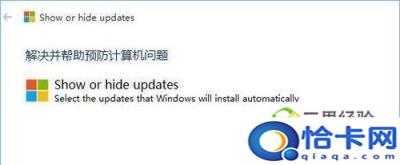
- 02
等待检测完成后点击“Hide Updates”;

- 03
勾选需要隐藏的补丁,点击下一步;

- 04
等待“Show or Hide Updates”强制关闭windows更新;

- 05
按下“Win+R”组合键打开运行,输入:services.msc 点击确定打开【服务】;

- 06
在里面双击打开“Windows update”,将其启动类型修改为【禁用】,单击应用并确定即


特别提示
上述便是Win10关闭更新并关机的方法,有遇到电源按钮没有关机选项,只有更新并关机选项的伙伴,可以按照如上步骤取消。



